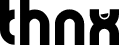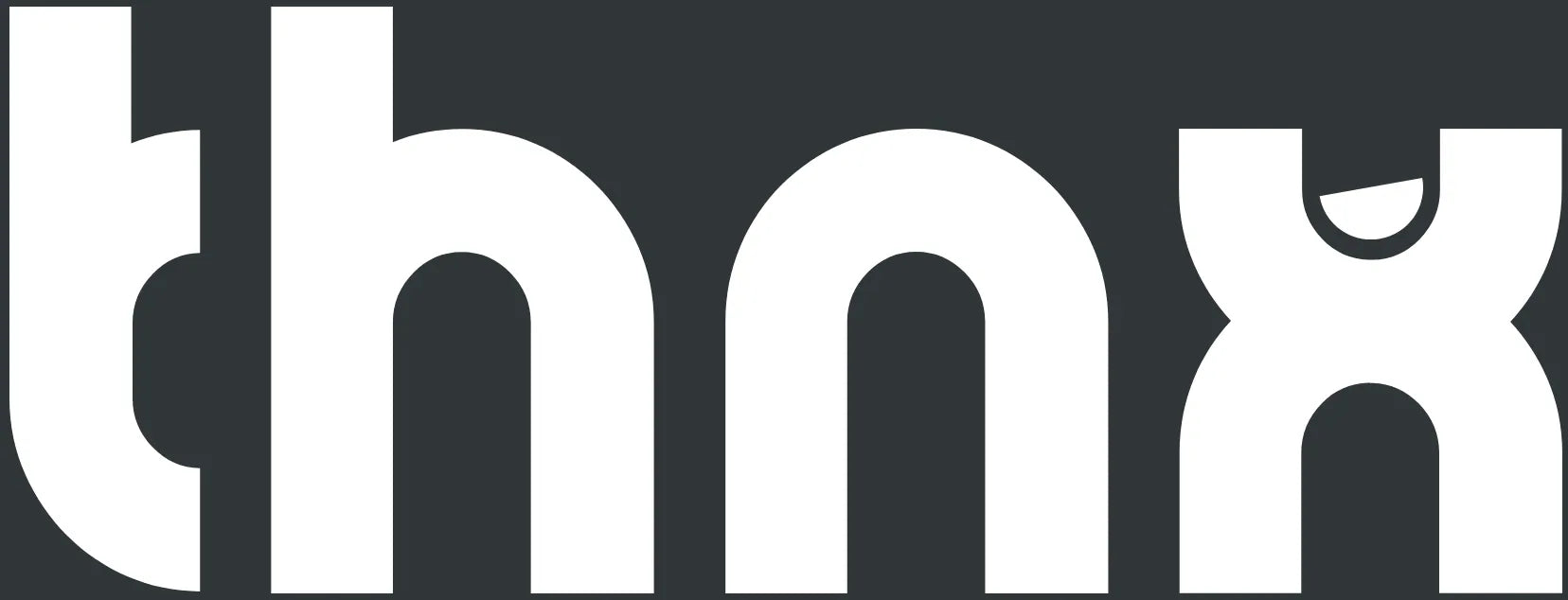Hilfe
Willkommen bei thnx help.
Wir von thnx bieten Ihnen verschiedene Anhänger für alles, was Sie nicht verlieren möchten. Unsere fälschungssicheren Tags sind mit einem QR-Code und einem NFC-Chip ausgestattet. In unserem Shop können Sie alle verschiedenen Tags sehen.
1 | Wie installiere ich einen “Tag”?
- Scanne den QR-Code oder den NFC-Chip Deines Tags.
- Klicke auf den iOS oder Android Link und lade die thnx tags App herunter.
- Erstelle ein neues Konto über Apple oder Facebook oder klicke auf "Neues Konto erstellen".
- Gib Deine Daten ein, stimme den Allgemeinen Geschäftsbedingungen zu und klicke auf "Konto registrieren" (Du kannst diesen Schritt überspringen, wenn Du ein Apple- oder Facebook-Login hast).
- Klicke dann auf "Tag registrieren", um Deinen Tag mit Deinem Konto zu verknüpfen.
- Gib Deinem Tag einen Namen (z. B. Fahrradschlüssel) und klicke auf "Tag registrieren".
- Wähle die Standard-Tag-Option.
- Benutze das Kommentarfeld für zusätzliche Informationen, wenn Du zum Beispiel einen nicht erkennbaren Namen wie Tag 1, 2, 3 oder rosa, gelbe oder schwarze Tags verwendet hast. In diesem Feld kannst du dann den Link angeben, mit dem Du deinen Tag verknüpft hast (z. B. Tag 1 = Fahrradschlüssel Rose).
- Befestige den Anhänger mit Hilfe des Rings oder der Schnur eines thnx tag L an Deinen Wertsachen (entferne zuerst den Ring).
2 | Wie bringe ich ein “TierTag” an?
- Führe die Schritte 1 bis 6 aus.
- Wähle dann die Option Tieranhänger
- Verwende das Kommentarfeld für zusätzliche Informationen über Dein Haustier (z. B. lässt es sich gerne streicheln oder bellt laut, tut aber nichts usw.).
- Fülle dann so viele zusätzliche Informationen wie möglich aus, damit Du im Falle des Auffindens Deinnes Tieres sofort informiert bist.
- Wenn Du möchtest, kannst Du dich selbst an Floh-, Wurmkur und/oder Impfungen erinnern lässt.
- Unter der Überschrift Haustierinformationen kannst Du festlegen, welche Informationen über Dein Haustier anstelle Deiner persönlichen Informationen in Deinem Profil angezeigt werden sollen.
- Befestige den Anhänger mit dem Ring am Halsband oder der Leine Deines Haustiers
3 | Wo sind meine Tags und wie kann ich sie ändern?
- Klicke im Dashboard auf "Meine Tags", um alle deine Tags anzuzeigen.
- Klicke auf die "drei Punkte" hinter dem Tag-Namen und danach auf "Einstellungen" , um die Kommentare/Daten des Tags zu bearbeiten.
- Klicke auf die "drei Punkte" hinter dem Tag-Namen und folgend auf "Umbenennen" , um den Tag-Namen zu ändern.
- Klicke auf die "drei Punkte" hinter dem Tag-Namen und dann auf "Zurücksetzen" , um den Tag vollständig zurückzusetzen, damit Du ihn erneut registrieren oder an jemand anderen verschenken kannst.
4 | Wo entscheide ich, was ich dem Finder zeige?
- Klicke im Dashboard auf "Meine Tags", um die Einstellungen anzuzeigen.
-
Persönliche Nachricht:
Wenn Du eine persönliche Nachricht übermitteln möchtest, kannst Du diese hier eingeben (z. B. "In meiner Tasche befinden sich Medikamente" oder "Mein Kind hat eine Nussallergie").
-
Allgemeine Tag-Einstellungen:
Hier kannst Du alle Daten auf deinen Tags mit einem Klick deaktivieren, d.h. durch Deaktivieren dieser Funktion kannst Du mit einem Klick anonym reisen.
-
Kontaktinformationen:
Standardmäßig sind Foto, Name und Telefonnummer aktiviert, denn wir glauben, je persönlicher (mit Foto) Du es machst, desto schneller habst Du die Sympathie des Finders geweckt und desto schneller ist er/sie bereit, etwas für Dich zu tun.
Hier kannst Du selbst entscheiden, welche Daten Du mit dem Finder teilen willst und welche nicht, indem Du die Kästchen ankreuzen oder abwählst.
-
Private Informationen:
Hier entscheidest Du, welche privaten Daten Du mit dem Finder teilen willst und welche nicht.
Tipp: Wenn Du den Anhänger an deinem Hausschlüssel befestigst, wäre in diesem Fall das Preisgeben der Adresse unvorteilhaft 😉 .
-
Informationen zur Anreise:
Hier entscheidest Du, welche Reisedaten Du mit dem Finder teilen möchtest und welche nicht.
-
Informationen zum Sponsor:
Falls Du ein kostenloses Etikett von z.B. Travelbags, KLM oder ANWB erhalten hast, kannst Du hier entscheiden, ob Du Informationen mit diesen Unternehmen teilen möchtest oder nicht, sowie wenn Du interessante Angebote von ihnen erhalten möchtest.
5 | Wie kann ich meine privaten Daten ändern?
- Klicke auf das Hamburger-Menü (drei Striche) in der oberen linken Ecke
- Klicke dann auf "Profil".
- Aktualisiere Deine Angaben, scrolle nach unten und klicke auf "Profil speichern".
6 | Wie kann ich eine neue Reise hinzufügen und warum?
- Klicke im Dashboard auf "Neue Reise".
- Gib alle Daten ein, scrolle nach unten und klicke auf "Speichern".
Warum?
- Denn dann reisen eine Schilder automatisch mit Dir.
- Heute in Amsterdam, morgen in Paris und übermorgen in Barcelona am Strand, werden die Informationen auf Deinen Anhängern automatisch aktualisiert.
- Mit anderen Worten: Wenn Du in Amsterdam etwas verlierst, weiß der Finder im Voraus, dass Du nicht in der Gegend bist und kann dies berücksichtigen.
- Aber auch wenn Du in Paris etwas verlierst und der Finder gleich um die Ecke von Deinem Hotel ist, kann er es einfach an der Rezeption abgeben.
- Oder wenn Du auf einem Campingplatz am Strand von Barcelona bist und Deine “Kleine” oder Dein Hund weggelaufen sind, Du aber schwer zu erreichen bist! Dann wäre es schön, wenn der Finder wüsste, welchen Weg er einschlagen müsste, um Dir eine Menge Ärger und Stress zu ersparen.
7 | Wo kann ich meine Reisen einsehen und ändern?
- Klicke auf das Hamburger-Menü (drei Striche) in der oberen linken Ecke.
- Klicke dann auf "Meine Reisen".
- Hier siehst Du alle Deine zukünftigen, aktuellen und vergangenen Reisen auf einen Blick.
- Klicke auf das Auge hinter der Reise, um die Details zu sehen.
- Klicke auf den Bleistift hinter der Reise, um die Daten zu bearbeiten.
- Klicke auf die Mülltonne hinter der Reise, um die Reise zu löschen.
8 | Woher weiß ich, ob ich die Fahrten richtig ausgefüllt habe?
- Klicke auf das Hamburger-Menü (drei Striche) in der oberen linken Ecke.
- Klicke dann auf "Vorschau".
- Wähle den entsprechenden Tag aus.
- Wählen Sie das entsprechende Datum aus.
- Klicke auf "Beispiel anzeigen" und überprüfe, ob die richtigen Daten angezeigt werden.
Hinweis: Bitte vergewissere dich, dass Du die richtigen Einstellungen unter "Meine Tags" aktiviert hast, sonst werden Deine Reisedaten hier nicht angezeigt.
9 | Wie kann ich meine Tags testen?
- Führe die Schritte 1 bis 5 aus.
- 2. Oder scanne Deinen eigenen Tag mit dem QR-Code oder dem NFC-Chip.
Bitte beachten, dass zukünftige Reisedaten derzeit noch nicht angezeigt werden.
10 | Wo kann ich sehen, ob mein Anhänger gescannt wurde?
- Klicke im Dashboard auf "Ansichten", um alle Deine Scans zu sehen.
- Klicke auf das "Datum", um zu sehen, wo Dein Tag gescannt wurde.
- Klicke auf die Karte, um den kürzesten Weg dorthin zu finden.
- Klicke auf "thnx tags" in der oberen linken Ecke, um zu den Ansichten zurückzukehren.
- Klicke auf das Auge, um zu sehen, ob jemand eine Nachricht hinterlassen hat.
- Klicke auf die Mülltonne, um die Ansicht zu löschen
11 | Wie kann ich mein Konto vollständig löschen?
- Klicke im Dashboard auf "Meine Tags" und scrolle dann ganz nach unten.
- Klicke auf Konto löschen.
Bitte beachten: Alle Deine Daten werden unwiederbringlich und sofort gelöscht!
Wir würden Ihnen gerne helfen
Haben Sie noch Fragen oder finden Sie sich nicht zurecht? Rufen Sie uns an! Sie können uns unter folgender Nummer anrufen oder per Whatsapp erreichen: 053 4322 411.